Spotify er en af de mest populære musikstreamingplatforme med et omfattende musikkatalog. Selvom du har ubegrænset adgang til sange efter eget valg, kan din præference nogle gange være at lytte til en bestemt sang. Spotify giver dig mulighed for at sætte musik på en loop, så du kan lytte til sange igen og igen uden manuel indgriben.

Læs videre for at lære, hvordan du looper din Spotify-musik fra forskellige enheder.
Indholdsfortegnelse
Sådan gentager du sange i Spotify på en iPhone
Sådan gentager du en individuel sang, et album eller en afspilningsliste, når du lytter via din iPhone:
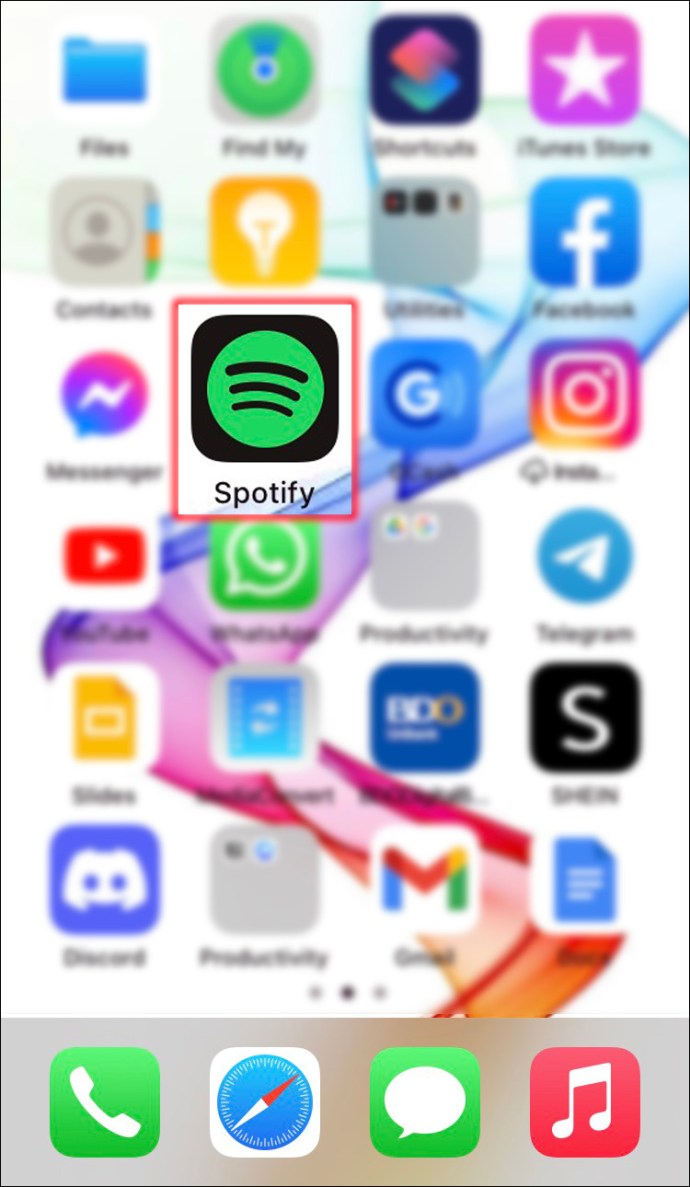
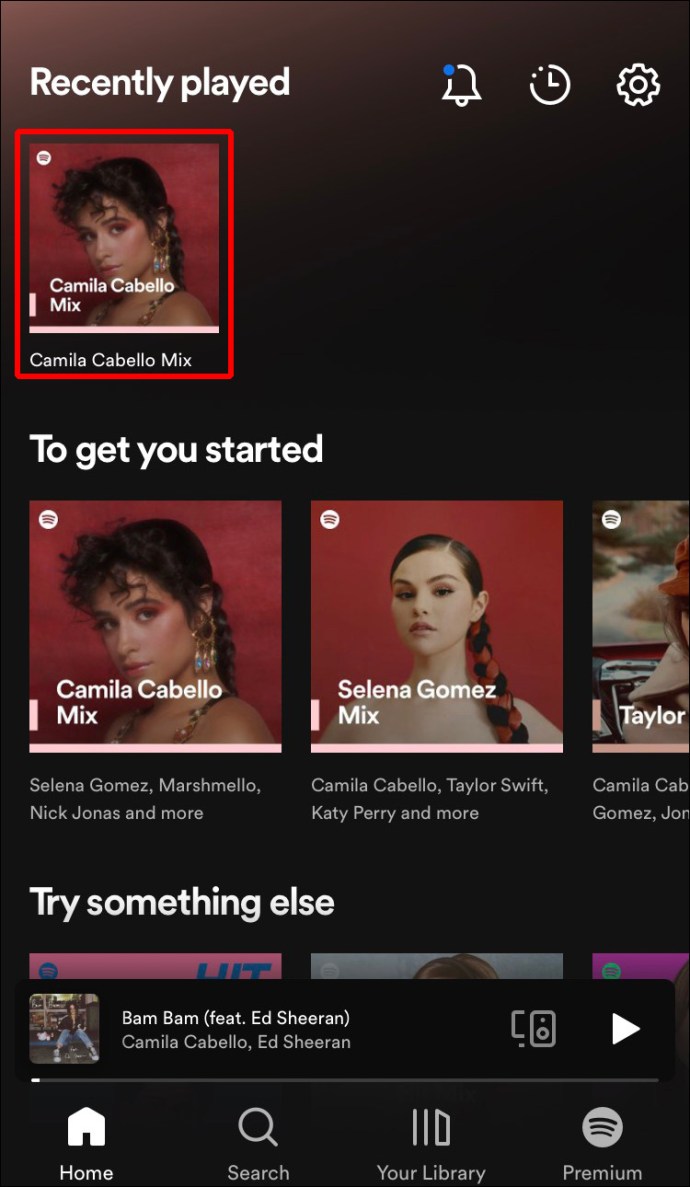
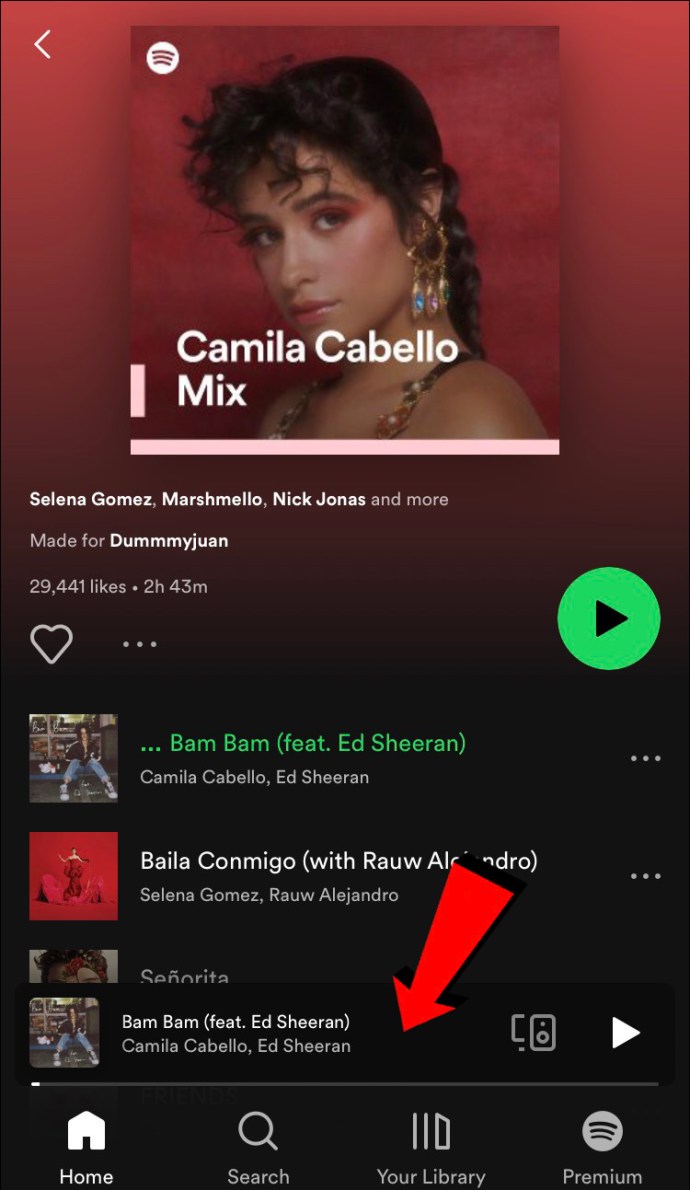
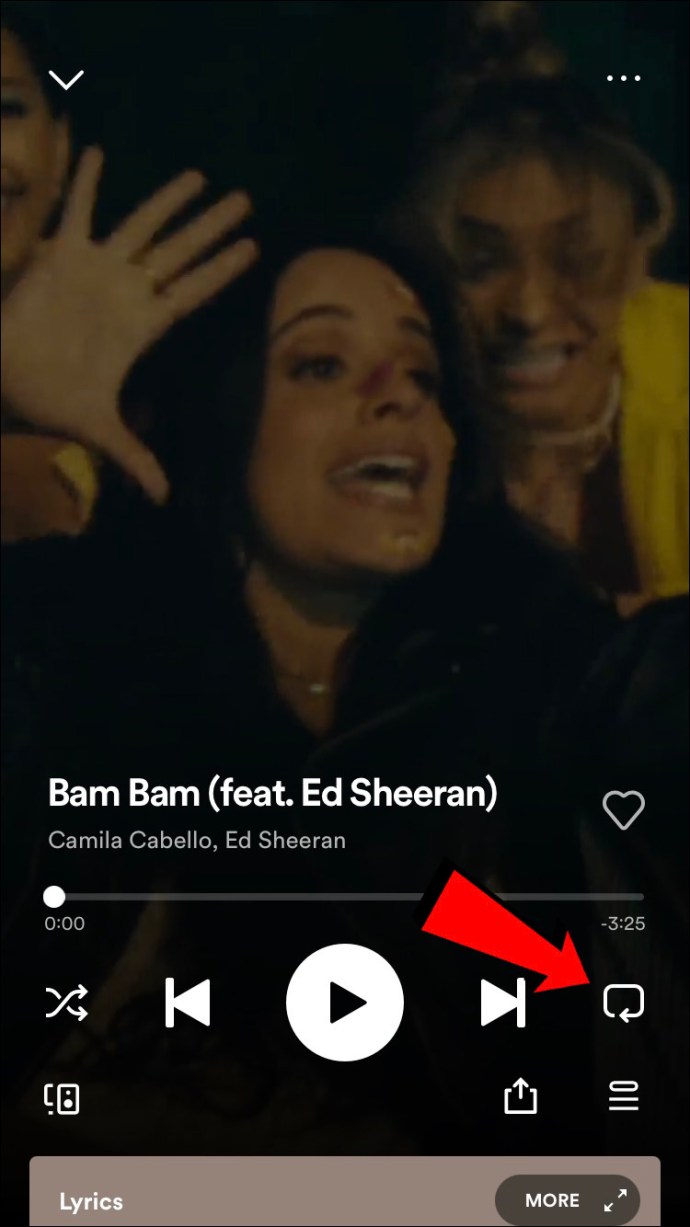
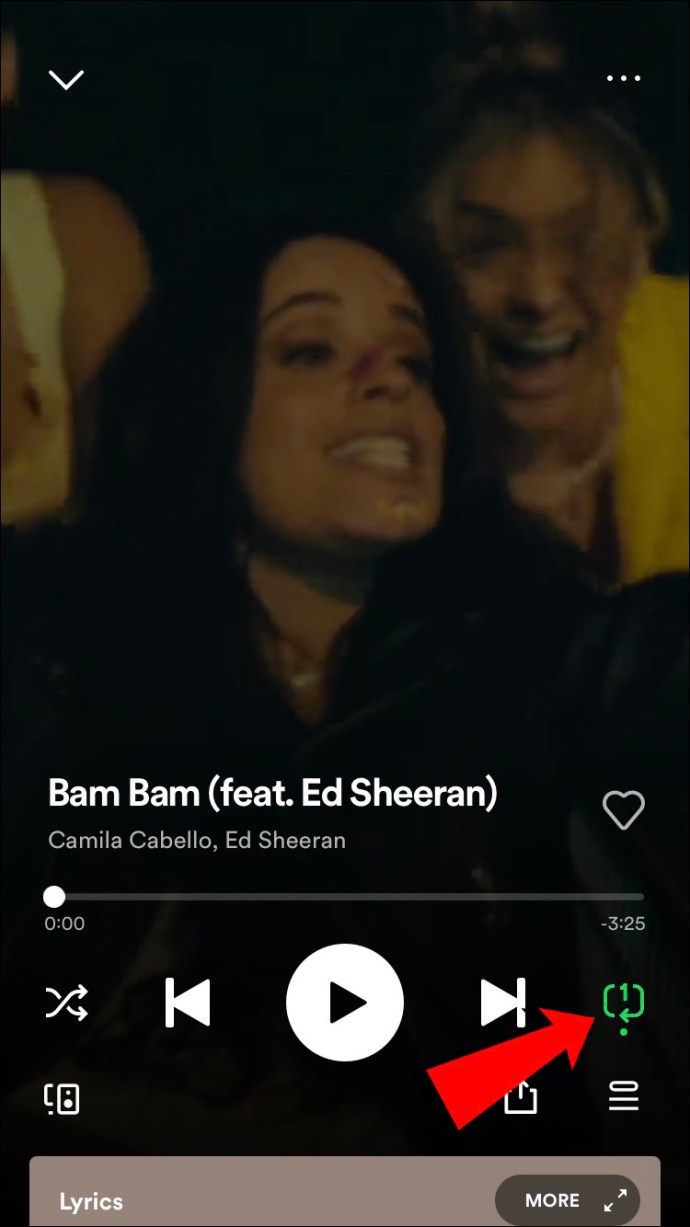
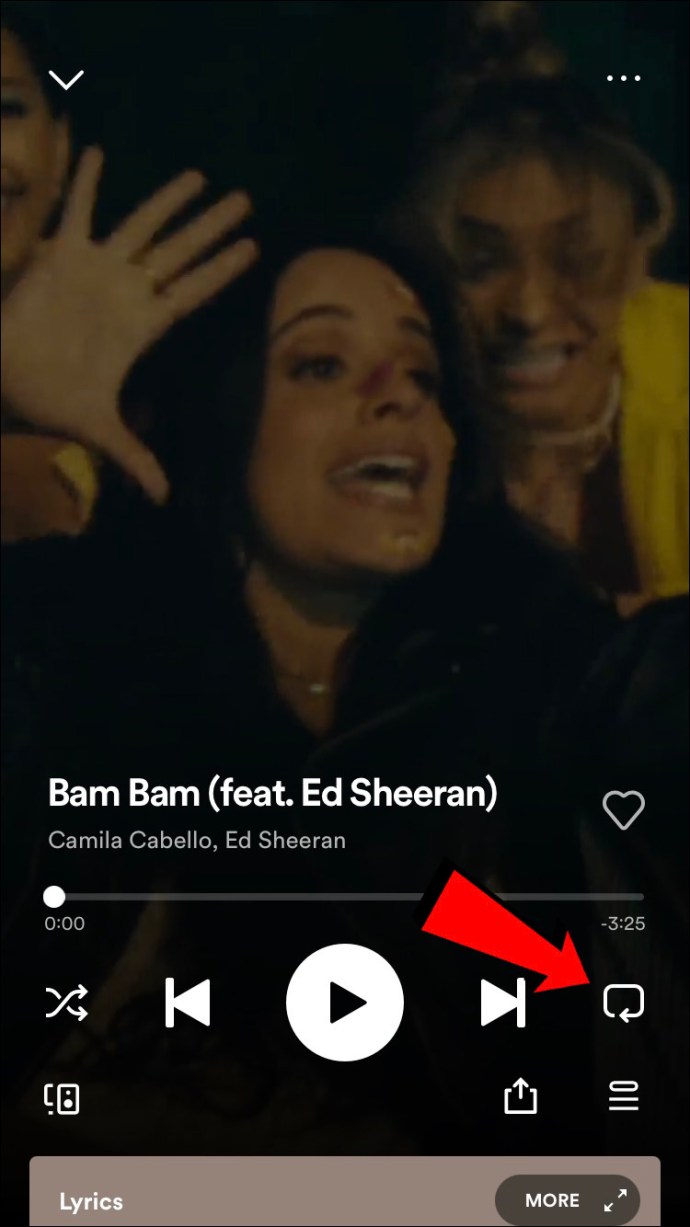
Sådan gentager du sange i Spotify på en Android
Følg disse trin for at gentage en sang, en afspilningsliste eller et album via din Android-enhed:
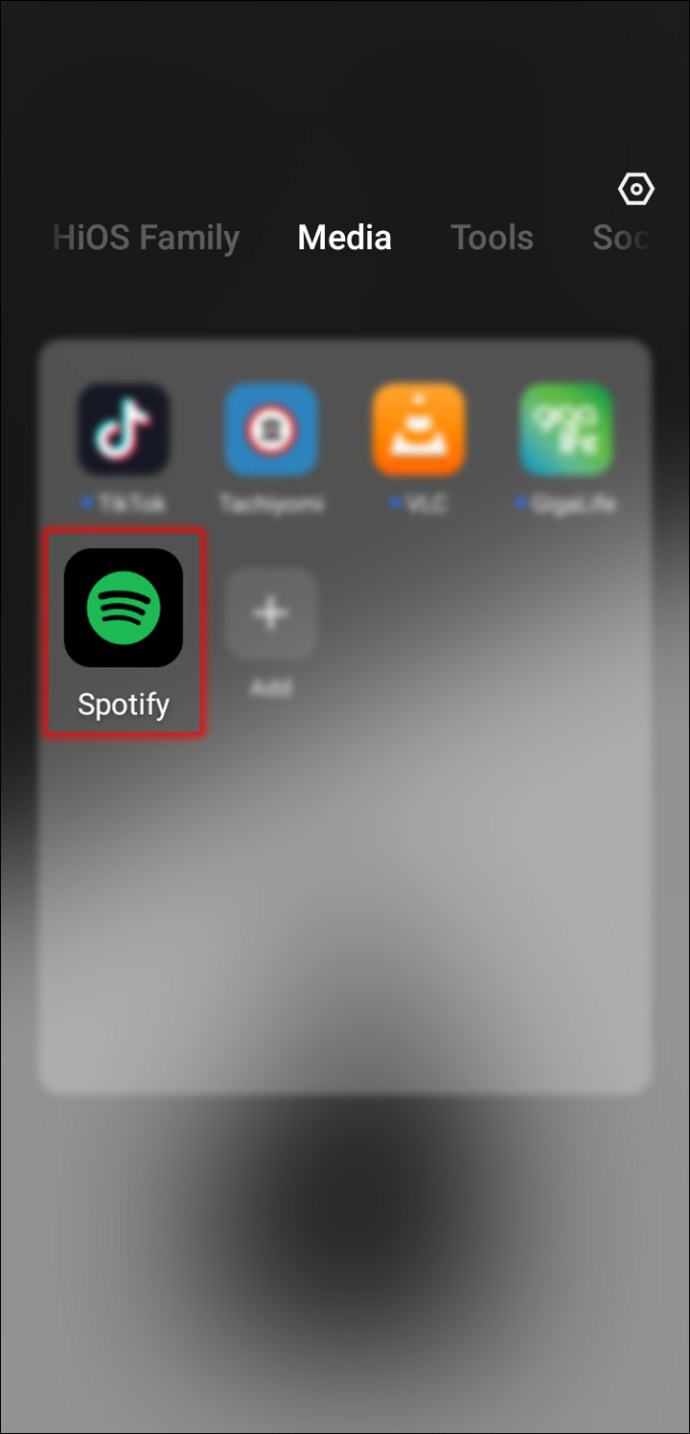
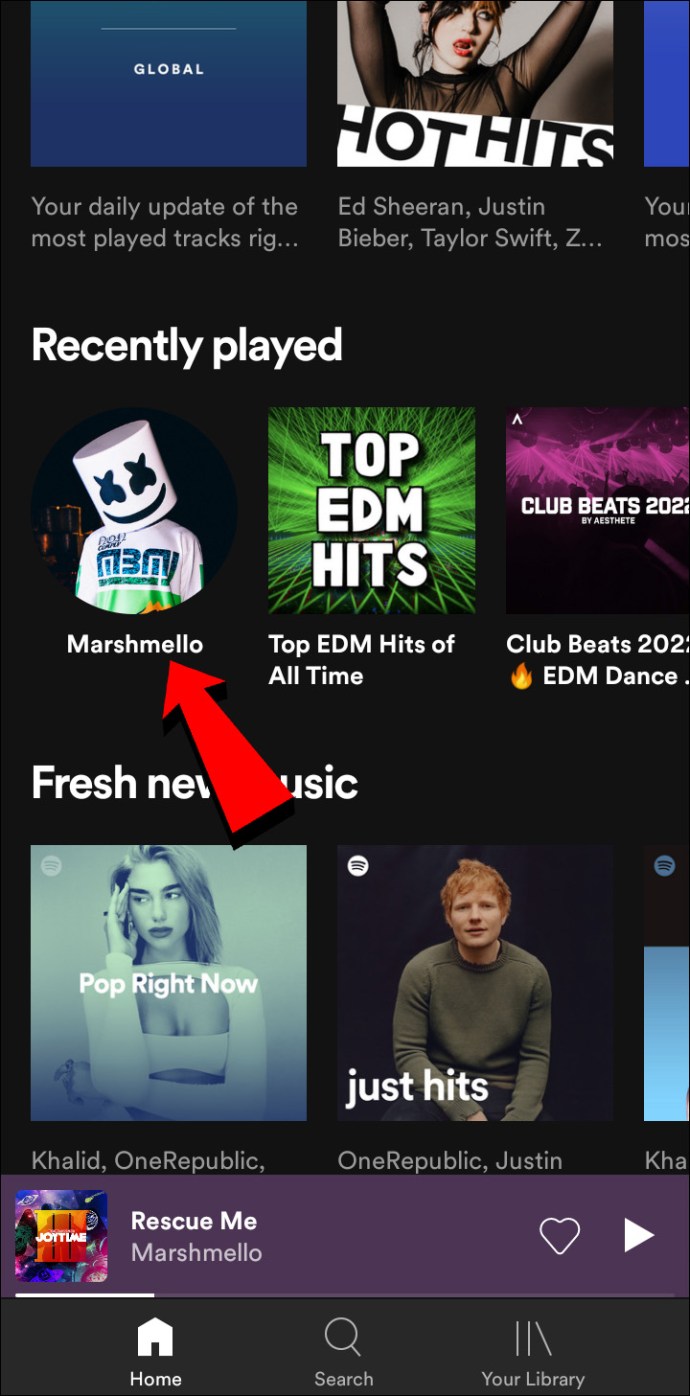
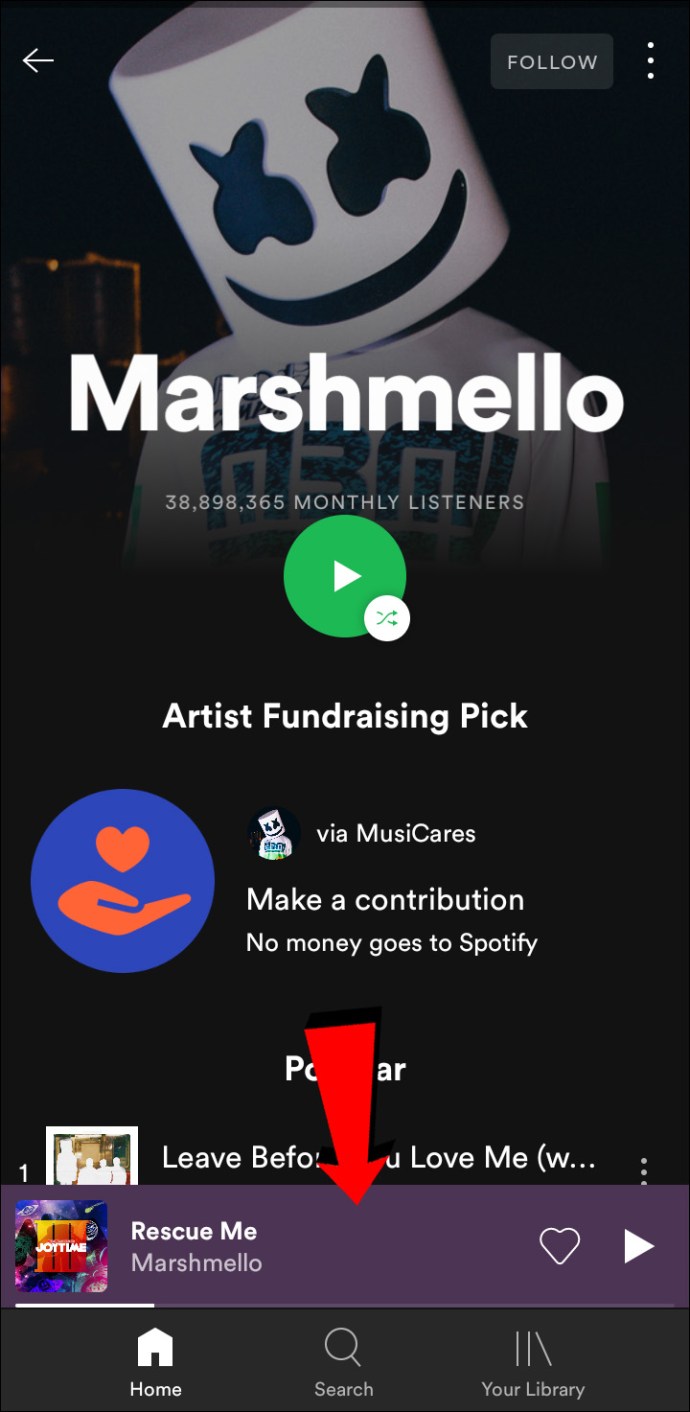
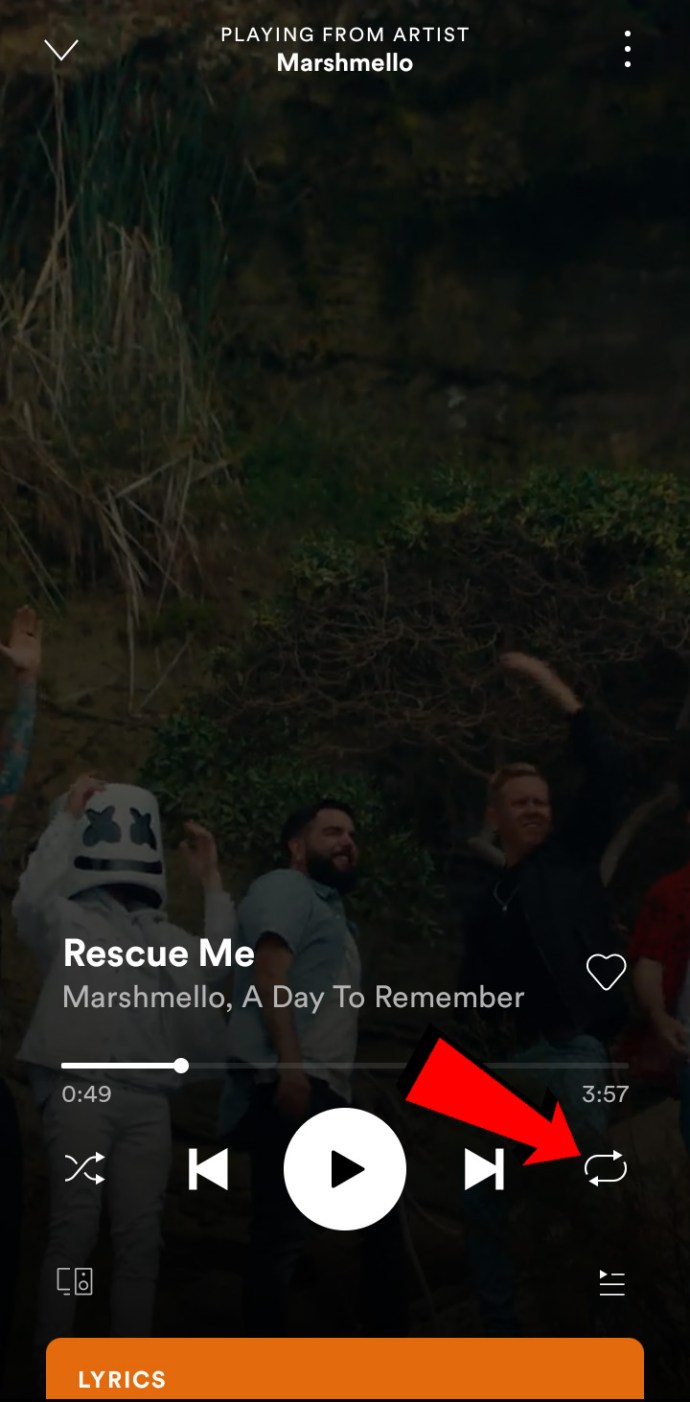
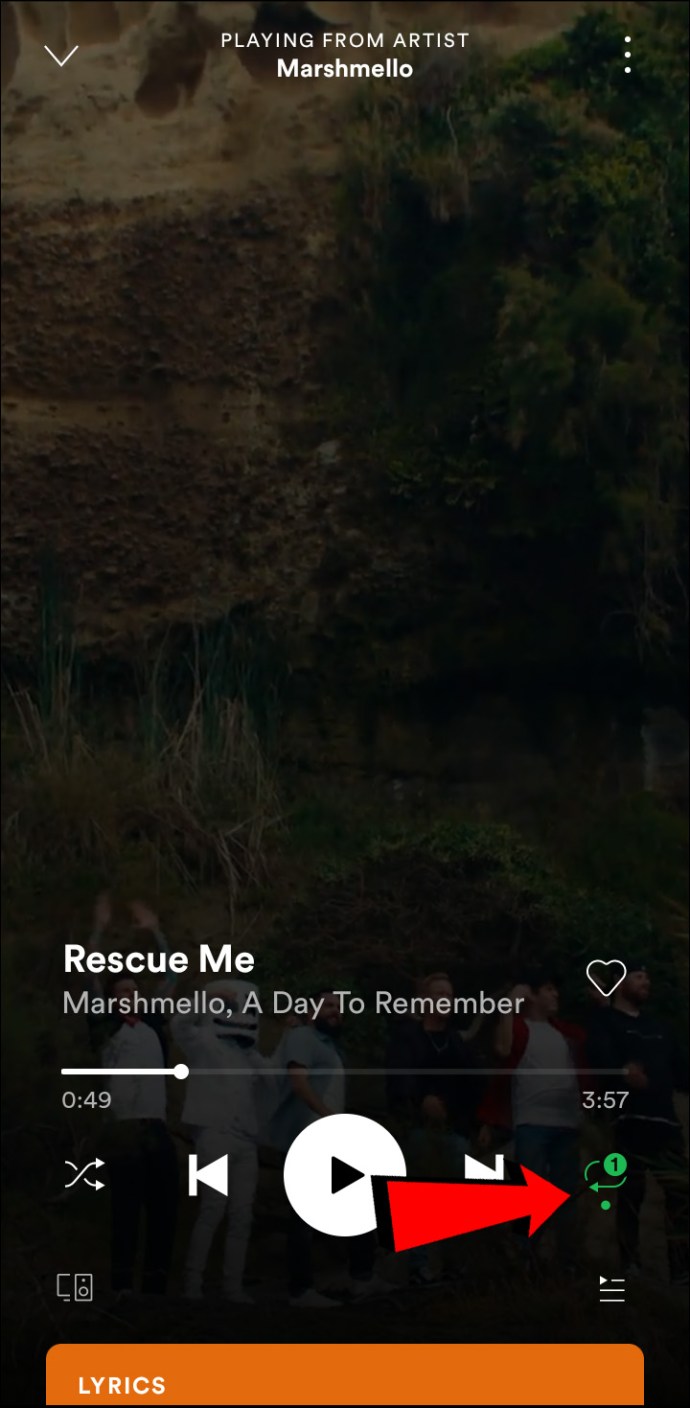
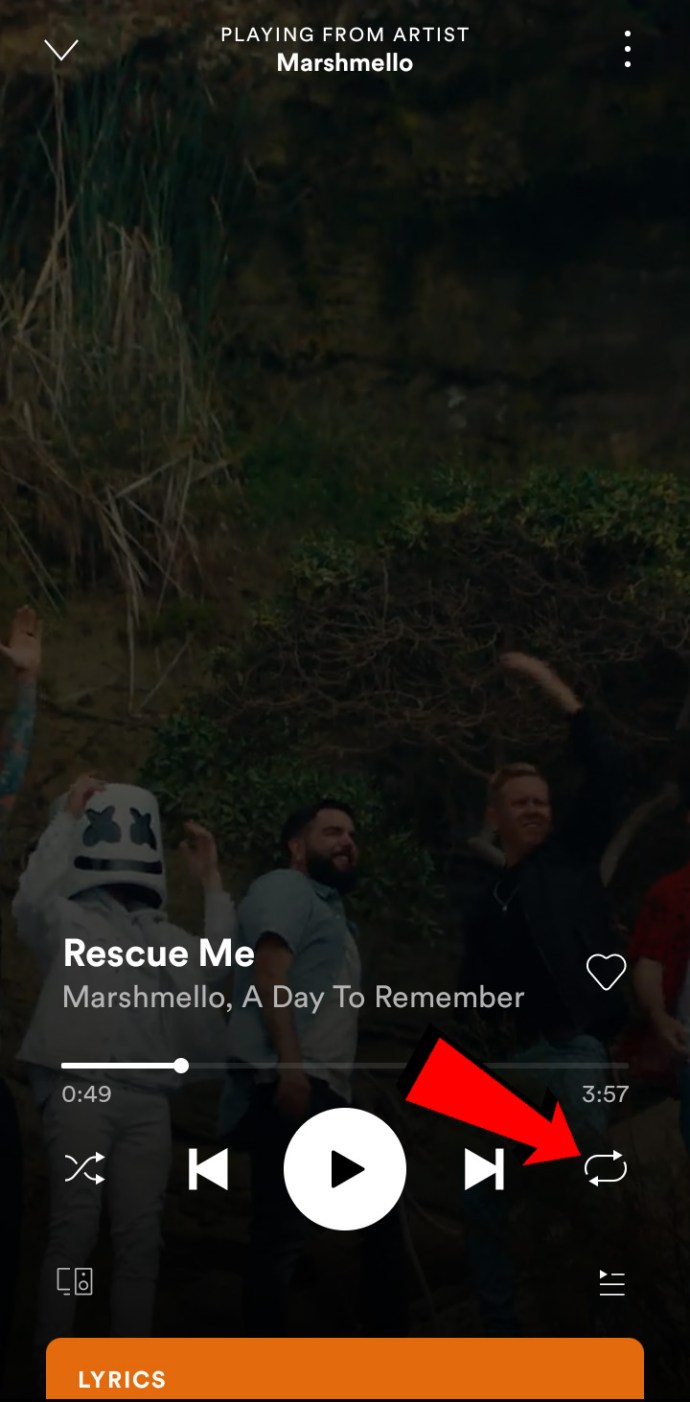
Sådan gentager du sange i Spotify på en pc
Når du lytter til Spotify på din pc eller Mac, kan du se her, hvordan du gentager sange:
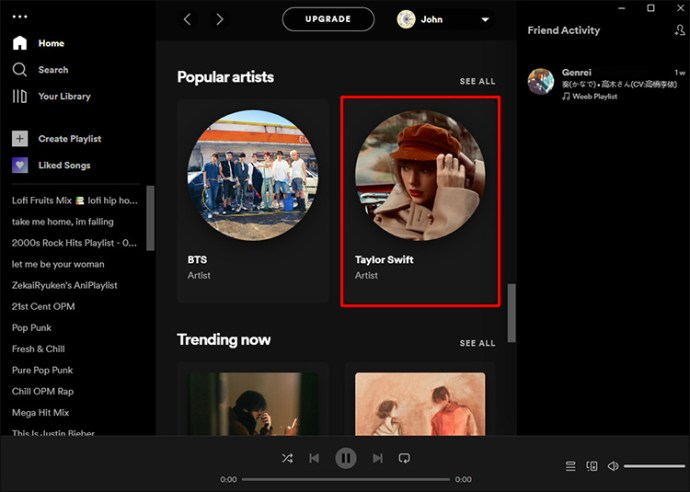
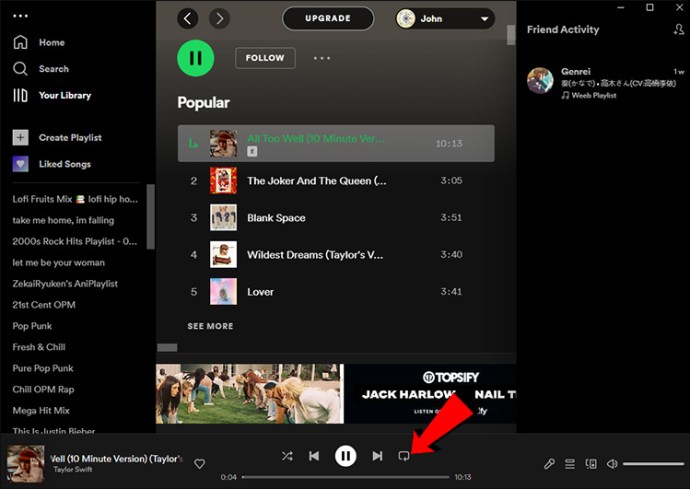
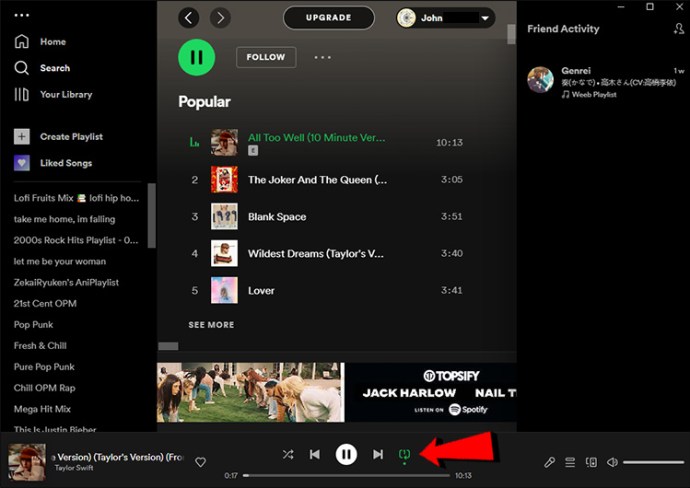

Ofte stillede spørgsmål
Hvordan gentager jeg en podcast med Spotify?
Desværre tillader Spotify ikke, at podcasts gentages. For at komme uden om dette kan du tilføje podcasten til en kø, så den afspilles igen, når den er færdig.
Hvordan sætter jeg en sang på repeat ved hjælp af Spotify-webafspilleren?
Følg disse trin for at afspille en sang gentagne gange via Spotifys webafspiller:
1. Gå til open.spotify.com og find den sang, afspilningsliste eller album, du ønsker at lytte til, på en loop.
2. Klik én gang på “Gentag”-ikonet for at gentage et album eller en afspilningsliste. Det ligner en cirkel skabt af to pile. Ikonet bliver grønt, når der klikkes på det.
3. Dobbeltklik på “Gentag”-ikonet for kun at loope sangen. Et “1” vises på “Gentag”-ikonet.
4. Klik på “Gentag”-ikonet igen for at stoppe med at sløjfe sangen.
Håndfri Spotify Music Loop
Spotify er den foretrukne streaming-app for mange musikelskere. En grund til dens betydelige popularitet er adgang til tusindvis af sange, afspilningslister og podcasts når som helst og fra enhver enhed. Spotify gør det også nemt at lytte til dine yndlingssange gentagne gange uden at skulle gribe fysisk ind. Ved at aktivere “Gentag” kan du lytte til en afspilningsliste, et album eller den aktuelle sang i en loop.
Hvad nyder du bedst eller mindst ved Spotify? Del dine meninger i kommentarfeltet nedenfor.

